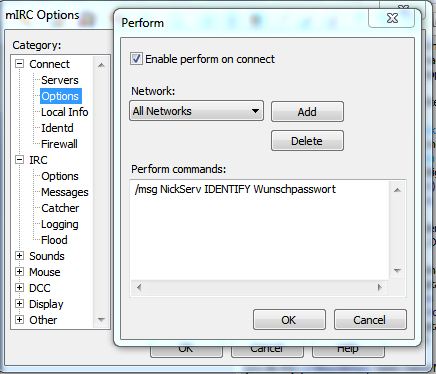AW: IRC - FAQs
Es ist gar nicht so schwer sich über einen Clienten in den Digital-Eliteboard Chat einzuwählen.
Schritt 1 - Download des Clienten aus der Database:
Ladet euch erstmal in der Database das mIRC herunter.
Link:
Link ist nicht mehr aktiv.
Schritt 2 - Entpacken des Downloads
Entpackt nun das RAR-Archiv mit WINRAR oder einem ähnlichen Programm.
Schritt 3 - Installieren und cracken von mIRC
Startet die
mIRC635.exe und Installiert das Programm in ein beliebiges Verzeichnis.
Damit beim Start nicht immer eine nervige Meldung erscheint cracken wir mIRC gleich nach der Installation. Dazu nehmt Ihr die Datei
mIRC.v6.35.Patch.exe aus dem Ordner
Crack(LnDL) und kopiert diese in das Installatiosnverzeichnis. Anschließend startet ihr den Patch. Nun erhaltet ihr folgende Meldung:
Anschließend startet ihr die Datei
Crack.reg. Hiermit wird das Cracken mit einem Eintrag in der Registrierung vollendet.
Diese Abfrage mit Ja bestätigen.
Habt ihr dies getan erhaltet ihr diese Meldung.
Schritt 4 - Das erste Starten von mIRC und die Haupteinstellungen
Startet mIRC wie jedes andere Programm. Nach dem ersten Start kommt gleich zu Beginn ein Fenster indem wir die ersten Einstellungen vornehmen werden.
- Full Name: Lasst euch was einfallen
- Email Address: Lasst euch was einfallen
- Nickname: Dieser Nick wird nachher im Channel angezeigt.
- Alternative: Dieser Nick wird nachher im Channel angezeigt sollte euer erste gewählte Nick schon vergeben sein.
- Invisible mode: Dieses Häckchen könnt ihr rausnehmen.
Nun wählt ihr Links den Reiter
Server aus und klickt auf
Add und wähl die Einstellungen wie im folgenden Bild beschrieben.
Anschließend erneut mit
Add bestätigen.
Wechselt nun zum Reiter
Options und setzt die Häckchen so:
Anschließend zum Reiter
IRC und setzt die Häckchen so:
Anschließend mit
Connect verbinden wir uns das erste mal zum Server und es komtm dieses Fenster:
Mit Delete löschen wir alle vorgegeben Favoriten heraus und entfernen das Häckchen bei "pop up favorites..." setzen es aber bei "Enable Join on connect".
Nun fügen wir über
Add den Chatchannel vom Digital Eliteboard hinzu so dass dieser bei jedem Start automatisch geladen wird.
Hier wieder mit
Ok bestätigen.
Und zum Schluss klicken wir noch 2 mal oben Links auf den Blitz. Nun solltet ihr automatisch im Channel des DEBs landen.
Wenn ihr in Zukunft mIRC startet, werdet ihr automatisch zum Server verbunden und ihr kommt auch direkt in den richtigen Channel.
Für Fragen oder Anregungen oder wenn was nicht gleich funktioniert stehe ich natürlich für den Support zur Verfügung.
Mfg
BaNaNaBeck